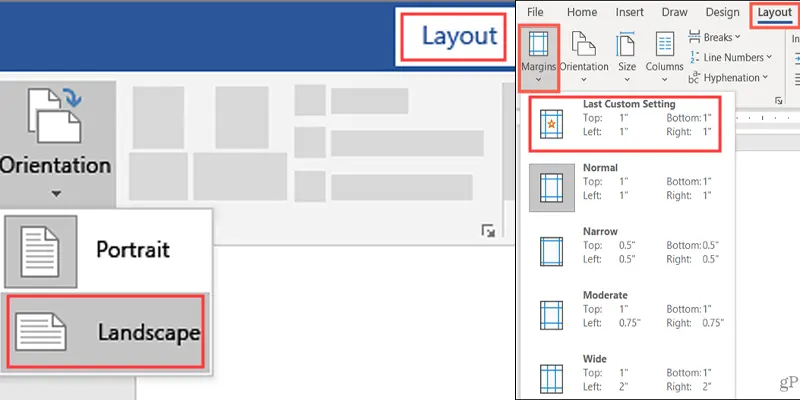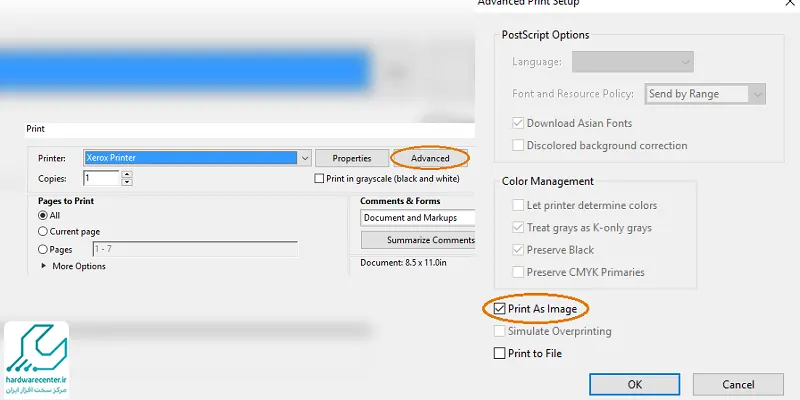در حال حاضر با پیشرفت تکنولوژی هر فردی می تواند در منزل، با کمک یک دستگاه پرینتر، نوشته های خود را به شکل رنگی و سیاه و سفید پرینت بگیرد. پس لازم است هر فردی با نحوه پرینت گرفتن آشنا باشد تا بتواند آن را به درستی انجام دهد. افرادی که در اداره یا خانه به چاپ اسناد و متون خود نیاز دارند، می توانند با آموزش پرینت گرفتن، از پرینتر استفاده کنند. در این مبحث به چگونگی پرینت گرفتن اشاره خواهیم کرد. همچنین تکنسین های مجرب نمایندگی ریکو آماده پاسخگویی 24 ساعته به سوالات شما هستند. با ما همراه باشید.

آموزش پرینت گرفتن از فایل word
به منظور پرینت گرفتن از یک سند، ابتدا باید سیستم را به درستی به پرینتر متصل کنید. در این بخش به نحوه پرینت گرفتن در فایل ورد و مراحل آن اشاره می کنیم:
- به منوی File رفته و روی گزینه Print کلیک نمایید. با فشردن دکمه های Ctrl+P نیز می توانید به این قسمت دسترسی داشته باشید. لازم به ذکر است که در برخی از نسخه های قدیمی ورد به جای گزینه File عبارت Office وجود دارد.
- زمانی که گزینه Print را انتخاب می کنید، به راحتی می توانید به تنظیمات چاپ دسترسی پیدا کنید. با کلیک کردن این گزینه، قادر به مشاهده سند مورد نظر خود به صورت پیش نمایش خواهید بود. در صورتی که تنظیمات خاصی انجام نمی دهید، می توانید به راحتی پرینت بگیرید.
- زمانی که اقدام به استفاده از کلید های میانبر Ctrl+P می کنید، وارد منوی Print می شوید.
- سپس در کنار آیکون چاپگر، گزینه Copies را مشاهده کنید. این گزینه به شما این امکان را می دهد که از سند خود به تعداد دلخواه پرینت بگیرید.
- در بخش Printer می توانید فایل ورد خود را برای پرینت گرفتن انتخاب نمایید. همچنین در قسمت Printer Properties قادر به تنظیم اندازه کاغذ و دیگر موارد هستید.
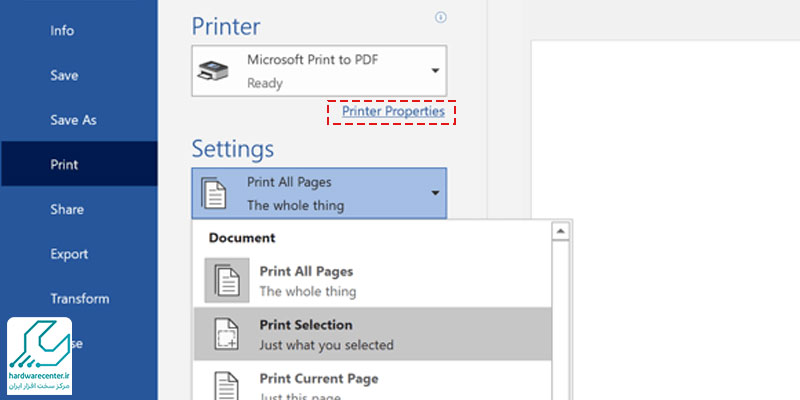
مطالب مرتبط: آموزش تنظیم اندازه کاغذ در پرینتر
- لازم به ذکر است مواردی که اشاره کردیم، برای زمانی است که قصد پرینت گرفتن از تمام صفحات فایل را دارید. اما چنانچه صفحات خاصی مد نظر شماست و به دنبال نحوه پرینت گرفتن هستید، باید از طریق روش زیر اقدام نمایید:
- ابتدا دکمه های Ctrl+P را فشرده و سپس در بخش Setting به Print all Pages بروید. در لیستی که نمایش داده شده گزینه Custom Print را انتخاب کرده و در بخش Pages می توانید شماره صفحه اول و آخر را وارد نمایید.
- در صورتی که در بین صفحات قصد پرینت گرفتن از یک صفحه خاص را دارید، به قسمت Setting بروید. سپس در بخش پیش نمایش فایل ورد، اقدام به انتخاب صفحه مورد نظر خود کرده و به Print all Pages بروید. پس از آن اقدام به انتخاب گزینه Print Current Page نمایید.
- چنانچه روال چاپ صفحات مورد نظر مشخص نیست و ترتیب صفحات درست نیست، لازم است مجددا Custom Print را انتخاب کرد و از بخش Pages می توانید شماره صفحات را با یک کاما وارد نمایید.
- در صورتی که برای چاپ اسناد و متون از پرینتر رنگی استفاده می کنید، در بخش Setting می توانید تنظیمات Color Printing Option را مشاهده کنید. سپس با توجه به سلیقه و نیاز خود می توانید تنظیمات را انجام داده و پرینت بگیرید.
- در صورتی که درصدد پرینت پشت و رو گرفتن هستید، لازم است مجددا به Setting وارد شده و بخش Print one sided را مشاهده کنید. با انتخاب این گزینه، دستگاه قادر به چاپ تک تک صفحات خواهد بود. اما چنانچه گزینه Print on both sides را انتخاب کردید، دستگاه می تواند به صورت پشت و رو پرینت بگیرد.
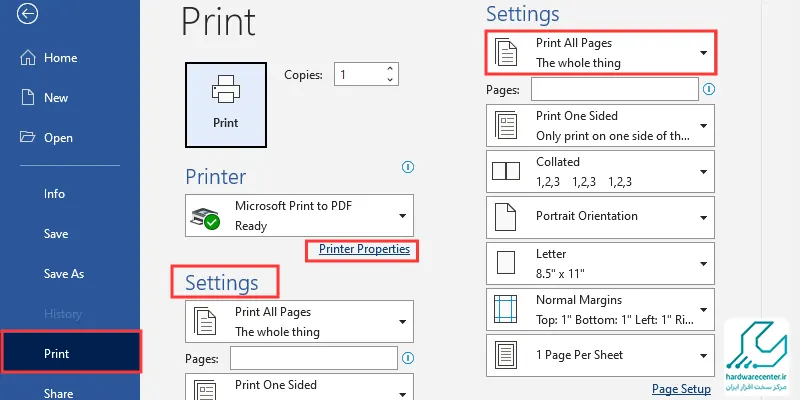
بیشتر بخوانید: چرا پرینتر ریکو نصفه پرینت می گیرد ؟
پرینت گرفتن افقی و عمودی در word
گاهی ممکن است به تغییر جهت مطلب تایپ شده در ورد نیاز داشته باشید و نحوه پرینت گرفتن آن را ندانید. بنابراین می توانید تنظیمات را به صورت زیر اعمال کنید:
- در صورتی که قصد دارید جهت مطالب را از افقی به عمودی یا بالعکس تغییر دهید، باید ابتدا به قسمت layout رفته و سپس به بخش Page Setup بروید و گزینه Orientation را انتخاب نمایید.
- حال روی گزینه landscape کلیک نمایید.
پرینت گرفتن بخشی از متن به صورت افقی و عمودی در ورد
- ابتدا اقدام به باز کردن فایل ورد نمایید.
- بخشی از متن را که قصد تغییر جهت دارید، انتخاب کنید و سپس به منوی layout بروید.
- از روی گزینه Page Setup اقدام به انتخاب دکمه margins نمایید.
- در این مرحله لیستی نمایش داده می شود که می توانید گزینه Custom Margins را انتخاب کنید و تنظیمات مورد نظر خود را اعمال کنید.
- پس از انتخاب گزینه Custom Margins قادر به مشاهده گزینه افقی و عمودی خواهید بود.
آموزش نحوه پرینت گرفتن از سایت
در صورتی که قصد دارید با نحوه پرینت گرفتن از روی سایت آشنا شوید، لازم است راهکار هایی را بدانید. از آنجا که پرینت گرفتن از سایت می تواند بی کیفیت باشد، در این بخش به آموزش پرینت گرفتن با کیفیت و روش های آن اشاره خواهیم کرد:
- به صفحه مورد نظر خود رفته و کلیدهای میانبر Ctrl+P را بفشارید یا از طریق سه نقطه موجود در بالای پنجره، اقدام به انتخاب گزینه Print نمایید.
- در منویی که باز می شود، صفحه مورد نظر شما در حالت پیش نمایش قرار می گیرد و در کنار آن تنظیمات مربوط به پرینتر قابل مشاهده است.
- از بخش destination می توانید چاپگر خود را بیابید و از قسمت Pages صفحات مورد نظر خود را برای چاپ انتخاب نمایید. چنانچه قصد پرینت گرفتن از تمام صفحات را دارید، گزینه all را برگزینید.
- از بخش Copies امکان مشخص کردن تعداد نسخه های چاپی وجود دارد.
- همچنین از قسمت layout نیز قادر به تعیین عمودی یا افقی بودن متن هستید.
- با اعمال تنظیمات مورد نظر، می توانید گزینه Ok را فشار داده و فرآیند پرینت گرفتن را آغاز نمایید.
این آموزش برای شما مفید خواهد بود: نحوه نصب پرینترها در ویندوز 10
آموزش نحوه پرینت گرفتن از PDF
- به منظور آموزش نحوه پرینت گرفتن از PDF، ابتدا اقدام به باز کردن فایل PDF با نرم افزار adobe acrobat نمایید.
- حال می توانید با راست کلیک کردن روی فایل، گزینه Print را انتخاب کرده و پس از آن Advanced را برگزینید.
- در این مرحله پنجره Advanced print setup برای شما نمایش داده می شود. از این پنجره گزینه Print as image را انتخاب نمایید.
- در نهایت با فشردن دکمه Ok فرآیند پرینت گرفتن را آغاز نمایید.